Page 1

Игровой ЖК-монитор Руководство пользователя
И Г Р О В О Й М О Н И Т О Р
РУКОВОДСТВО
ПОЛЬЗОВАТЕЛЯ
-1-
Page 2
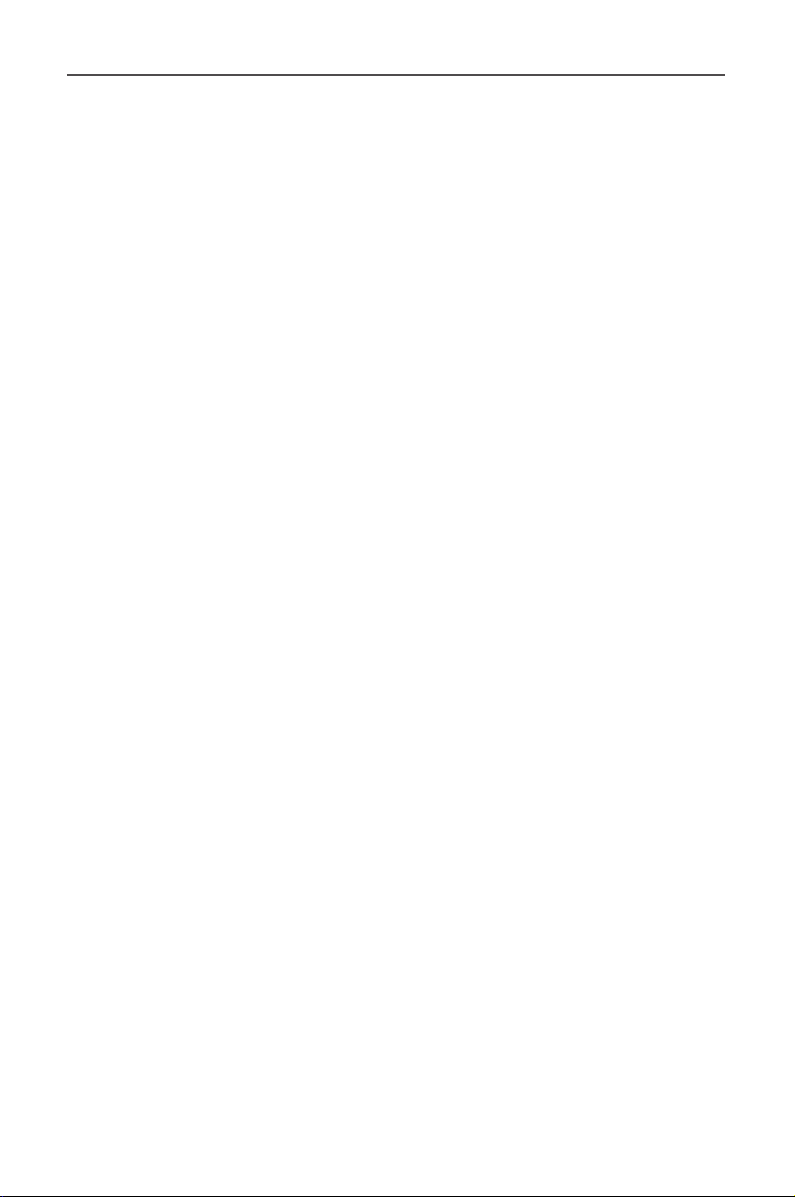
Игровой ЖК-монитор Руководство пользователя
Авторское право
© 2020 GIGA-BYTE TECHNOLOGY CO., LTD. Все права защищены.
Товарные знаки, упомянутые в настоящем руководстве, официально
зарегистрированы соответствующими правообладателями.
Отказ от ответственности
Сведения, представленные в настоящем руководстве, защищены
законами об авторском праве и являются собственностью компании
GIGABYTE.
Компания GIGABYTE вправе вносить изменения в технические
характеристики и свойства, указанные в настоящем руководстве,
без предварительного уведомления.
Запрещается воспроизводить, копировать, переводить, передавать
или публиковать в любой форме и любыми средствами сведения,
содержащиеся в настоящем руководстве, без предварительного
письменного разрешения компании GIGABYTE.
• Внимательно ознакомьтесь с содержанием Руководства
пользователя, призванного помочь Вам в эксплуатации
монитора указанной модели.
• Подробная информация о продукте размещена на официальном
сайте компании GIGABYTE по адресу
http://www.gigabyte.ru
-2-
Page 3
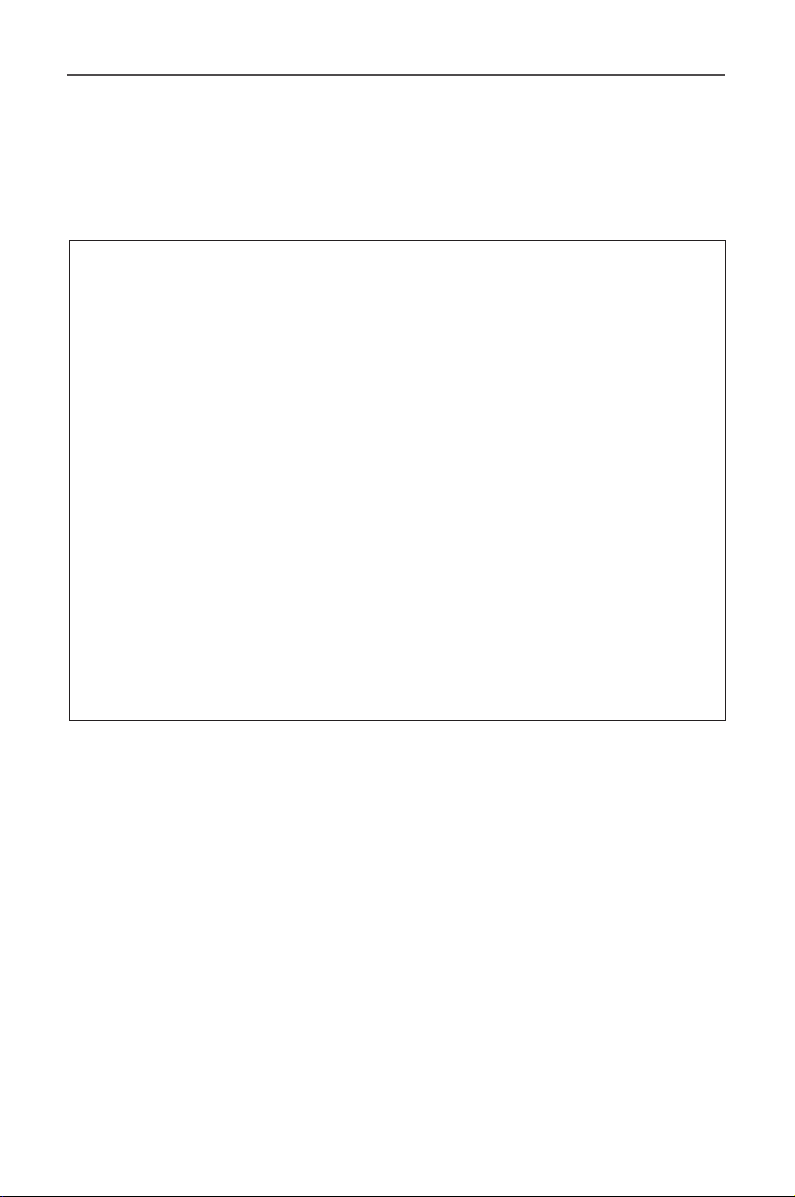
Игровой ЖК-монитор Руководство пользователя
СВЕДЕНИЯ ПО БЕЗОПАСНОСТИ
Информация о соответствии нормативным требованиям Уведомление о соответствии стандартам Федеральной комиссии
США по связи (FCC)
Декларация поставщика
47 Cfr § 2.1077 Информация о соответствии
Наименование продукта: ЖК-монитор
Торговая марка: GIGABYTE
Модель: G27Q
Ответственная сторона – U.S. Контактная информация G.B.T. Inc.
Адрес: 17358 Railroad street, City Of Industry, CA91748
Тел.: 1-626-854-9338
Официальная информация в Интернет: https://www.gigabyte.com
fCC Заявление о соответствии:
Это устройство соответствует требованиям Части 15 Правил
FCC, Подраздел B, Индустриальные помехи. При использовании
устройства должны быть соблюдены следующие два условия:
(1) Данное устройство не создает вредные помехи; и (2) Данное
устройство должно быть устойчиво к воздействию внешних помех, в том числе к помехам, которые могут нарушить нормальную
работу устройства.
Это устройство было протестировано и признано соответствующим
требованиям к устройствам Класса В в соответствии с Частью 15
Требований FCC. Эти ограничения разработаны для обеспечения
достаточной защиты от вредных помех в бытовых условиях. Данное оборудование генерирует, использует и может распространять
электромагнитные волны, нарушение предписаний производителя
в части установки и эксплуатации изделия может привести к возникновению помех при работе устройств радиосвязи. Даже при
соблюдении инструкций по установке не гарантируется отсутствие
помех в каком-то определенном случае. Если данное устройство
вызывает помехи при приеме радио- и телевизионных сигналов,
что легко проверить, выключив и включив устройство, пользователю рекомендуется попытаться устранить помехи, выполнив указанные далее действия:
• Изменить ориентацию или перенести в другое место приемную
антенну;
• Увеличить расстояние между приемником и устройством;
-3-
Page 4
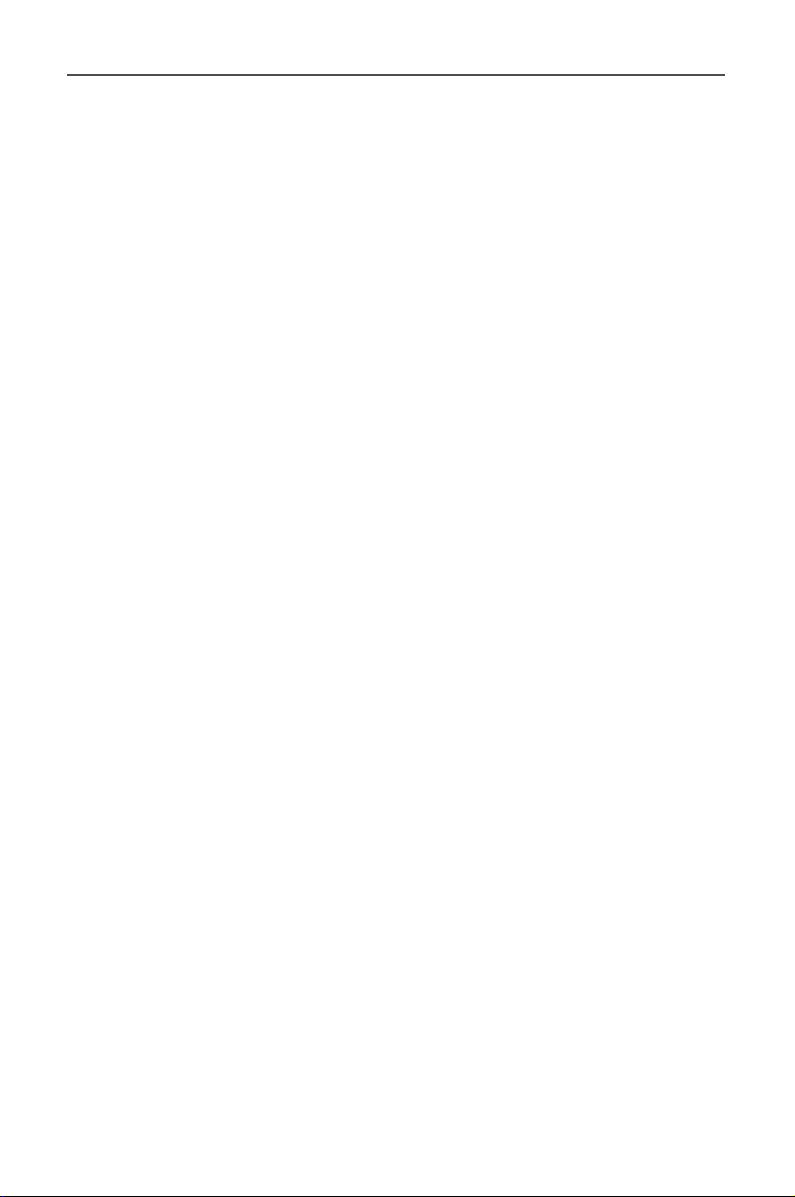
Игровой ЖК-монитор Руководство пользователя
• Подключить оборудование и приемник к сетевым розеткам
разных цепей;
• Обратиться за помощью к продавцу или опытному специалисту
по теле- и радиотехнике.
Заявление Министерства связи Канады
Данное цифровое устройство не превышает пределов для
цифровых устройств класса B по радиошумовым помехам,
установленных Положениями по радиоинтерференции
Министерства связи Канады. Это цифровое устройство класса B
оответствует канадскому стандарту ICES-003.
Avis de conformité à la réglementation d’ Industrie Canada
Cet appareil numérique de la classe B est conforme à la norme NMB-003
du Canada.
European Union (EU) CE Declaration of Conformity
This device complies with the following directives: Electromagnetic
Compatibility Directive 2014/30/EU, Low-voltage Directive 2014/35/
EU, ErP Directive 2009/125/EC, RoHS directive (recast) 2011/65/EU & the
2015/863 Statement. This product has been tested and found to comply
with all essential requirements of the Directives.
Уведомление о соответствии правилам Европейского Союза об
ограничении содержания вредных веществ (RoHS) Директива
2011/65/EU и Директива (EU) 2015/863
Изделие GIGABYTE не содержит вредных веществ (Cd, Pb, Hg,
Cr[VI], PBD и PBDE). Детали и компоненты прошли тщательный
отбор на соответствие требованиям RoHS. Компания GIGABYTE
разрабатывает и производит изделия, в которых не используются
запрещенные международными нормами токсичные химикаты.
Уведомление о соответствии требованиям директивы ЕС
об отходах электрического и электронного оборудования
(WEEE)
Компания GIGABYTE соблюдает законы, принятые в рамках
предписаний Директивы 2012/19/EU WEEE (об отходах
электрического и электронного оборудования). В директиве WEEE
указан порядок обращения, сбора, переработки и утилизации
электрических и электронных устройств и их компонентов.
Согласно требованиям Директивы, использованное оборудование
подлежит маркировке, раздельному сбору и утилизации в
установленном порядке.
-4-
Page 5

Игровой ЖК-монитор Руководство пользователя
Информация о знаке WEEE
Указанный знак наносится на изделие или его упаковку.
Знак указывает на то, что данное изделие запрещается
утилизировать совместно с другими отходами. Устройство следует сдать в центр сбора отходов для выполнения процедуры идентификации, сортировки, перера-
ботки и утилизации.
Дополнительные сведения о местах сбора отходов оборудования
для переработки могут предоставить муниципальные учреждения,
службы по утилизации бытовых отходов или продавец изделия. Они
же могут предоставить сведения об экологически безопасной переработке.
Директива о переработке изделий по окончании срока службы
Если приведенный символ размещен на продукте
или на его упаковке, это свидетельствует о том, что
данный родукт нельзя утилизировать вместе с другими
отходами. Такое изделие следует доставить в центры
сбора отходов для идентификации, сортировки,
переработки и утилизации.
Déclaration de Conformité aux Directives de l’Union
européenne (UE)
Cet appareil portant la marque CE est conforme aux directives de l’UE
suivantes: directive Compatibilité Electromagnétique 2014/30/UE,
directive Basse Tension 2014/35/UE, directive 2009/125/CE en matière
d’écoconception, la directive RoHS II 2011/65/UE & la déclaration
2015/863.
La conformité à ces directives est évaluée sur la base des normes
européennes harmonisées applicables.
European Union (EU) CE-Konformitätserklärung
Dieses Produkte mit CE-Kennzeichnung erfüllen folgenden
EURichtlinien:
EMV-Richtlinie 2014/30/EU, Niederspannungsrichtlinie
2014/30/EU, Ökodesign-Richtlinie 2009/125/EC, RoHS-Richtlinie
2011/65/EU erfüllt und die 2015/863 Erklärung.
Die Konformität mit diesen Richtlinien wird unter Verwendung der
entsprechenden Standards zurEuropäischen Normierung beurteilt.
-5-
Page 6
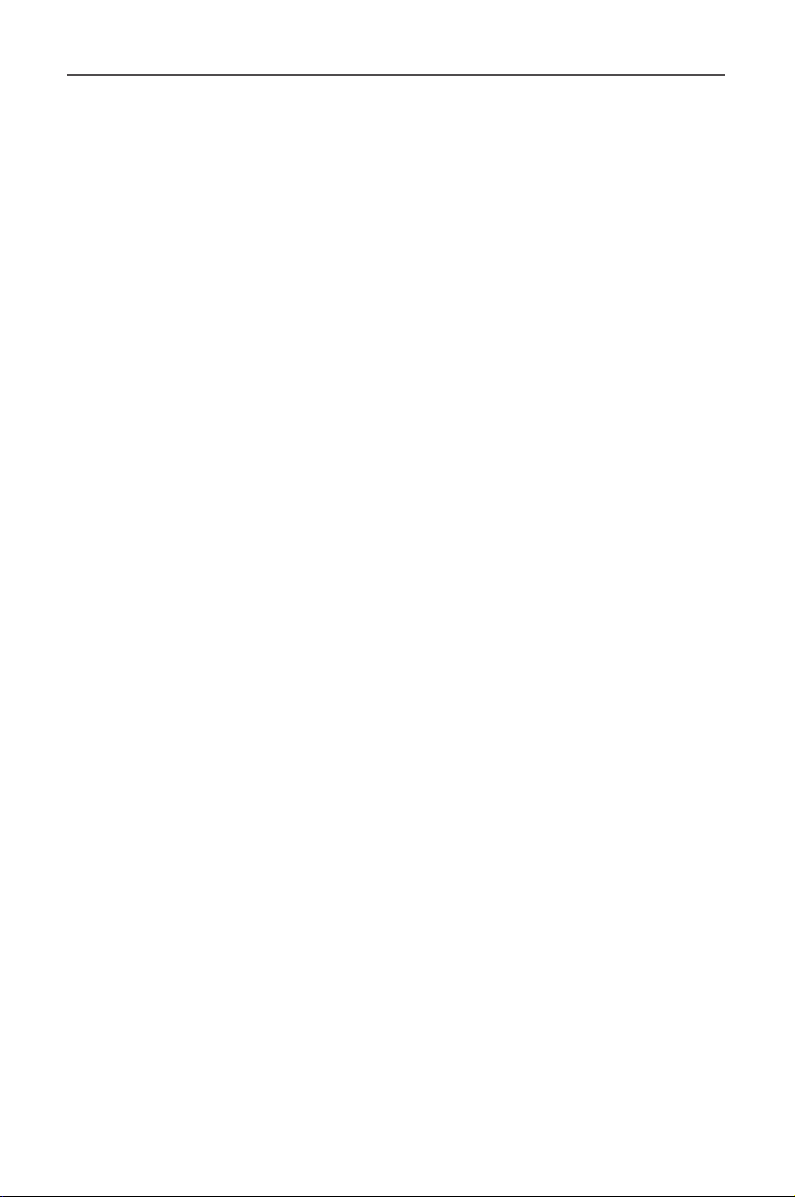
Игровой ЖК-монитор Руководство пользователя
CE declaração de conformidade
Este produto com a marcação CE estão em conformidade com das
seguintes Diretivas UE: Diretiva Baixa Tensão 2014/35/EU; Diretiva CEM
2014/30/EU; Diretiva Conceção Ecológica 2009/125/CE; Diretiva RSP
2011/65/UE e a declaração 2015/863.
A conformidade com estas diretivas é vericada utilizando as normas
europeias harmonizadas.
CE Declaración de conformidad
Este producto que llevan la marca CE cumplen con las siguientes
Directivas de la Unión Europea: Directiva EMC (2014/30/EU), Directiva
de bajo voltaje (2014/35/EU), Directiva de Ecodiseño (2009/125/
EC), Directiva RoHS (recast) (2011/65/EU) y la Declaración 2015/863.
El cumplimiento de estas directivas se evalúa mediante las normas
europeas armonizadas.
CE Dichiarazione di conformità
I prodotti con il marchio CE sono conformi con una o più delle seguenti
Direttive UE, come applicabile: Direttiva EMC 2014/30/UE, Direttiva sulla
bassa tensione 2014/35/UE, Direttiva Ecodesign EMC 2009/125/EC,
Direttiva RoHS 2011/65/EU e Dichiarazione 2015/863. La conformità con
tali direttive viene valutata utilizzando gli Standard europei armonizzati
applicabili.
Deklaracja zgodnosci UE Unii Europejskiej
Urzadzenie jest zgodne z nastepujacymi dyrektywami: Dyrektywa
kompatybilnosci elektromagnetycznej 2014/30/UE, Dyrektywa
niskonapieciowej 2014/35/UE, Dyrektywa ErP 2009/125/WE, Dyrektywa
RoHS 2011/65/UE i dyrektywa2015/863.Niniejsze urzadzenie zostało
poddane testom i stwierdzono jego zgodnosc z wymaganiami dyrektywy.
ES Prohlášení o shode
Toto zarízení splnuje požadavky Smernice o Elektromagnetické
kompatibilite 2014/30/EU, Smernice o Nízkém napetí 2014/35/EU, Smernice
ErP 2009/125/ES, Smernice RoHS 2011/65/EU a 2015/863.
Tento produkt byl testován a bylo shledáno, že splnuje všechny základní
požadavky smernic.
-6-
Page 7
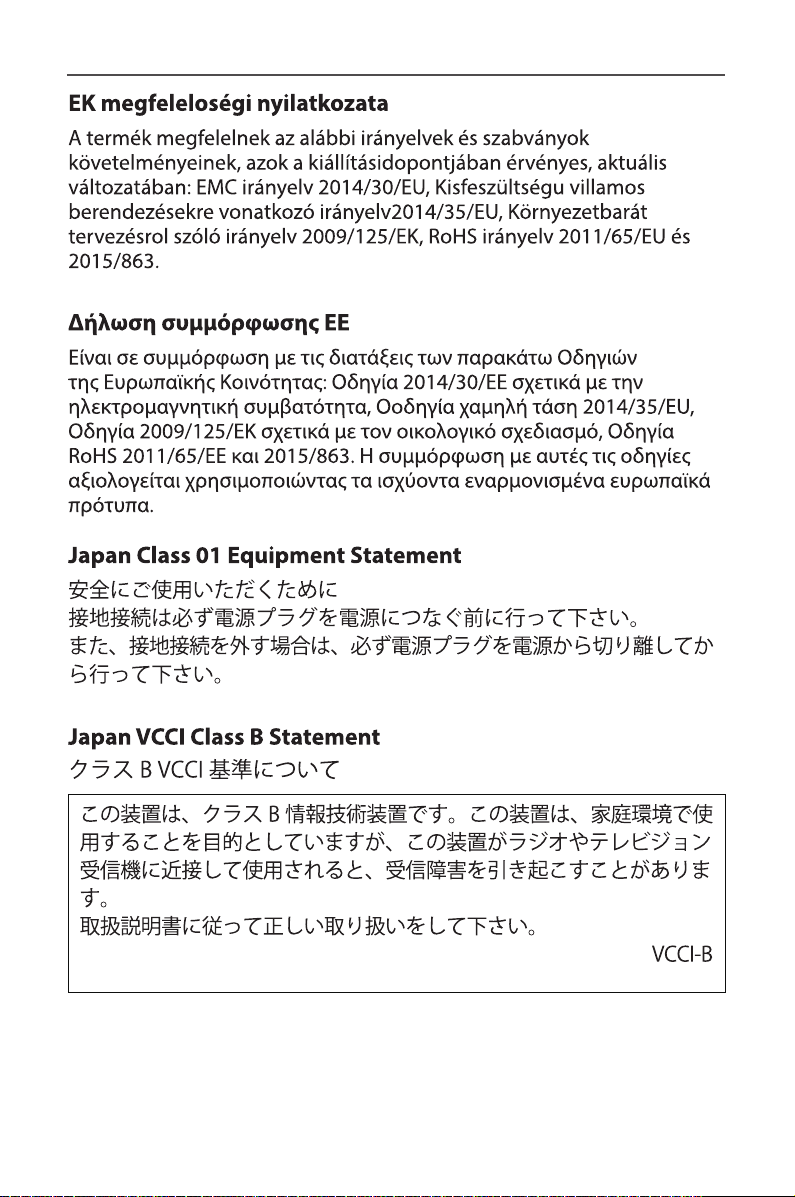
Игровой ЖК-монитор Руководство пользователя
-7-
Page 8
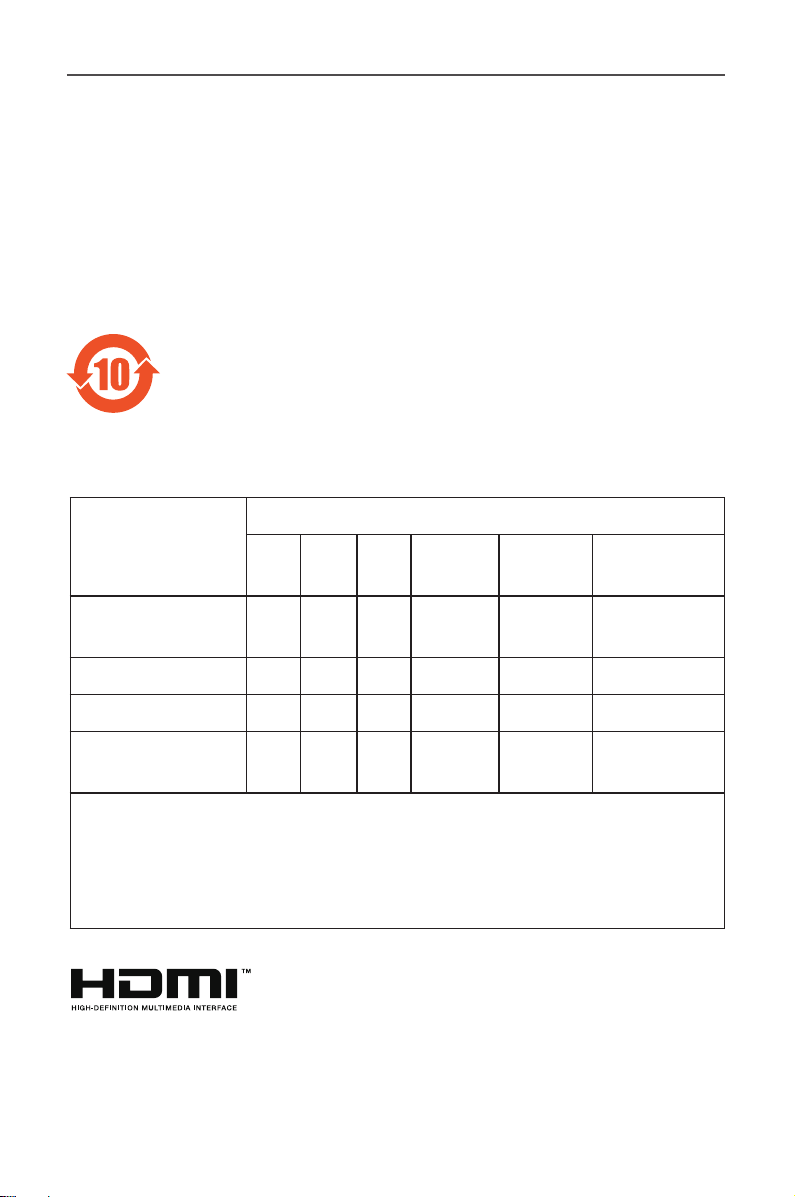
Игровой ЖК-монитор Руководство пользователя
China RoHS Compliance Statement
中国《废弃电器电子产品回收处理管理条例》提示性说明为了更好
地关爱及保护地球,当用户不再需要此产品或产品寿命终止时,请
遵守国家废弃电器电子产品回收处理相关法律法规,将其交给当地
具有国家认可的回收处理资质的厂商进行回收处理。
环保使用期限
Environment-friendly Use Period
此标识指期限(十年),电子电气产品中含有的有害物质
不会发生外泄或突变、电子电气产品用户正常使用该电子
电气产品不会对环境造成严重 污染或对其人身、财产造
成严重损害的期限。
产品中有害物质的名称及含量 :
有害物质
部件名称
铅
(Pb)汞(Hg)镉(Cd)
六价铬
(Cr+6)
多溴联苯
(PBB)
多溴二苯醚
(PBDE)
印刷电路板及其电
子组件
液晶面板
外壳 ○ ○ ○ ○ ○ ○
外部信号连接头及
线材
本表格依据
○
:
:
×
HDMI HDMI
SJ/T 11364
表示该有害物质在该部件所有均质材料中的含量均在
定的限量要求以下。
表示该有害物质至少在该部件的某一均质材料中的含量超出
26572
规定的限量要求。
高清晰度多媒体接口以及
Administrator, Inc.
×
○ ○ ○ ○ ○
×
○ ○ ○ ○ ○
×
○ ○ ○ ○ ○
的规定编制。
GB/T 26572
HDMI
标志是
HDMI Licensing
在美国和其他国家的商标或注册商标。
-8-
GB/T
规
Page 9
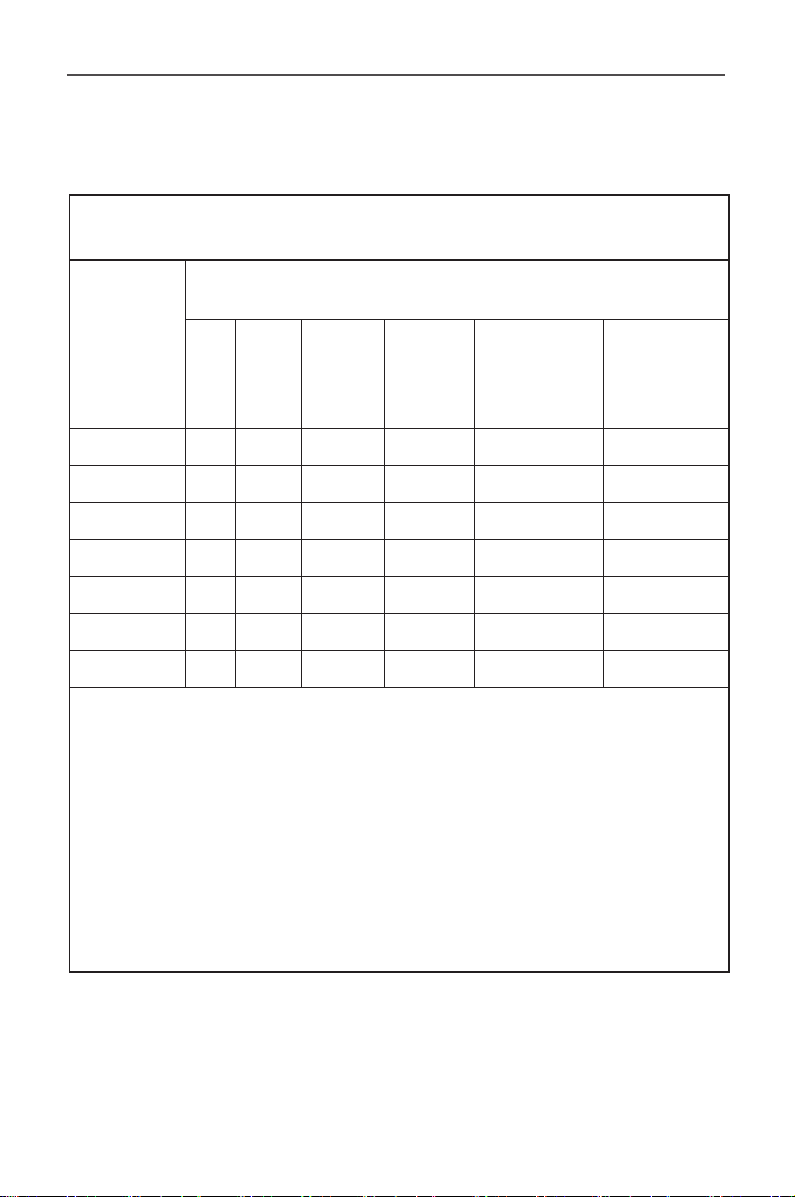
Игровой ЖК-монитор Руководство пользователя
限用物質含有情況標示聲明書
Declaration of the Presence Condition of the Restricted Substances
Marking
:
設備名稱:液晶顯示器, 型號 ( 型式 )
Equipment name: Type designation (Type):
限用物質及其化學符號
Restricted substances and its chemical symbols
單元
Unit
鉛
Lead
(Pb)
汞
Mercury
(Hg)
鎘
Cadmium
(Cd)
六價鉻
Hexavalent
chromium
(Cr+6)
多溴聯苯
Polybrominated
biphenyls (PBB)
塑料外框 ○ ○ ○ ○ ○ ○
後殼 ○ ○ ○ ○ ○ ○
液晶面板 - ○ ○ ○ ○ ○
電路板組件 - ○ ○ ○ ○ ○
底座 ○ ○ ○ ○ ○ ○
電源線 - ○ ○ ○ ○ ○
G27Q
Polybrominated
diphenylethers
多溴二苯醚
(PBDE)
其他線材 - ○ ○ ○ ○ ○
備考 1.〝超出 0.1 wt %〞及〝超出
分比含量基準值。
Note 1: 〝Exceeding 0.1 wt %〞and〝exceeding 0.01 wt %〞 indicate that the per-
centage content of the restricted substance exceeds the reference percentage
value of presence condition .
備考2.〝 ○ 〞係指該項限用物質之百分比含量未超出百分比含量基準值。
Note 2: 〝○ 〞indicates that the percentage content of the restricted substance does
not exceed the percentage of reference value of presence .
備考3.〝-〞係指該項限用物質為排除項目。
Note 3:
indicates that the restricted substance corresponds to the exemption
〝-〞
0.01 wt %
-9-
〞係指限用物質之百分比含量超出百
Page 10
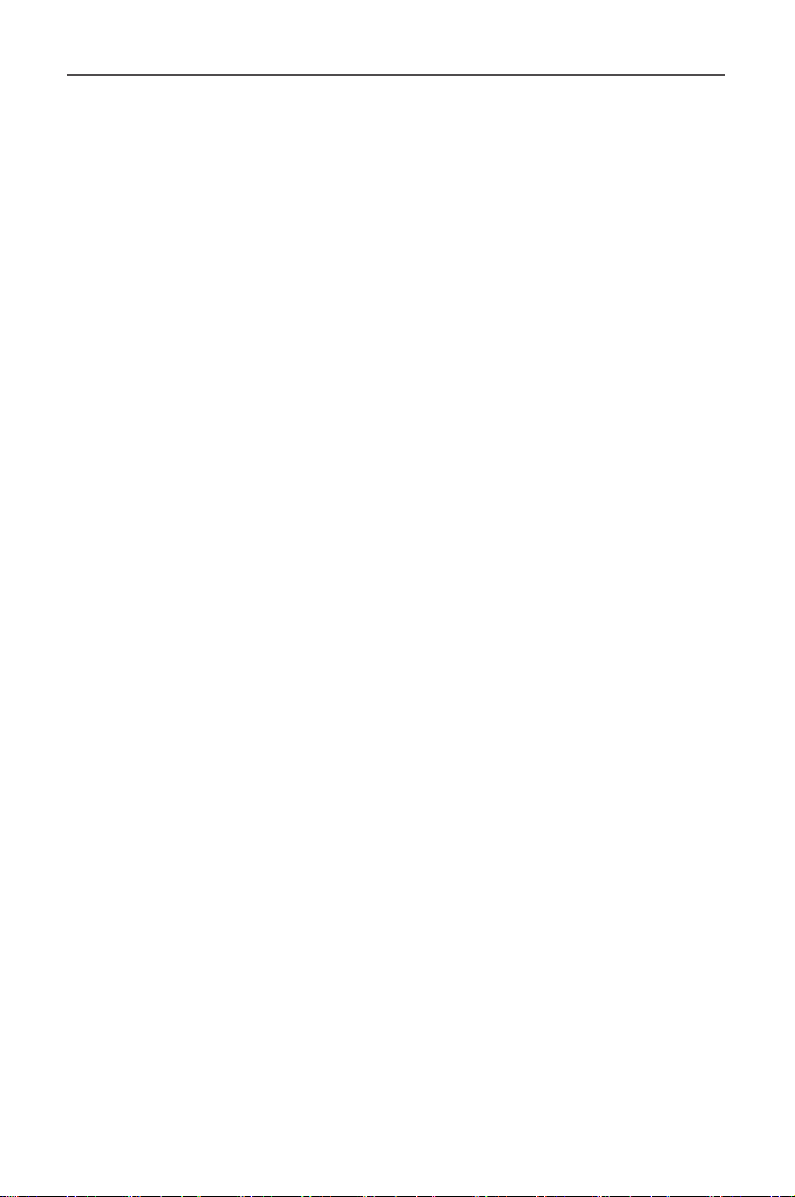
Игровой ЖК-монитор Руководство пользователя
Инструкция по технике безопасности
Перед использованием монитора прочтите настоящую Инструкцию
по технике безопасности.
• Используйте только те принадлежности, которые поставляются
в комплекте с монитором, или рекомендованы производителем.
• Храните пластиковый упаковочный пакет для устройства в
месте, недоступном для детей.
• Перед тем, как подключать монитор к электрической розетке,
убедитесь, что характеристики напряжения для блока питания
соответствуют характеристикам питания в Вашей стране.
• Вилку кабеля питания следует подключать к правильно
смонтированной и заземленной электрической розетке.
• Не прикасайтесь к вилке мокрыми руками, так как это может
привести к поражению электрическим током.
• Размещайте монитор на устойчивой поверхности в хорошо
проветриваемом месте.
• Не устанавливайте монитор возле источников тепла, например,
электрообогревателей, не допускайте воздействия на экран
прямых солнечных лучей.
• Отверстия и прорези в корпусе монитора служат для
вентиляции. Не закрывайте вентиляционные отверстия другими
предметами.
• Не подносите к монитору воду, напитки и другие виды
жидкостей. Невыполнение этого требования может вызвать
поражение электрическим током или поломку монитора.
• Не забывайте отключать монитор от электрической розетки
перед выполнением процедуры очистки.
• Поскольку поверхность экрана легко поцарапать, не
прикасайтесь к ней твердыми или острыми предметами.
• Для протирки экрана рекомендуется использовать
мягкую безворсовую салфетку вместо обычной ткани. При
необходимости для очистки монитора можно использовать
специальную жидкость. Запрещается распылять жидкость для
очистки непосредственно на поверхность экрана.
• Отключайте кабель питания, если монитор не планируется
использовать в течение длительного времени.
• Запрещается самостоятельно разбирать или ремонтировать
монитор.
-10-
Page 11
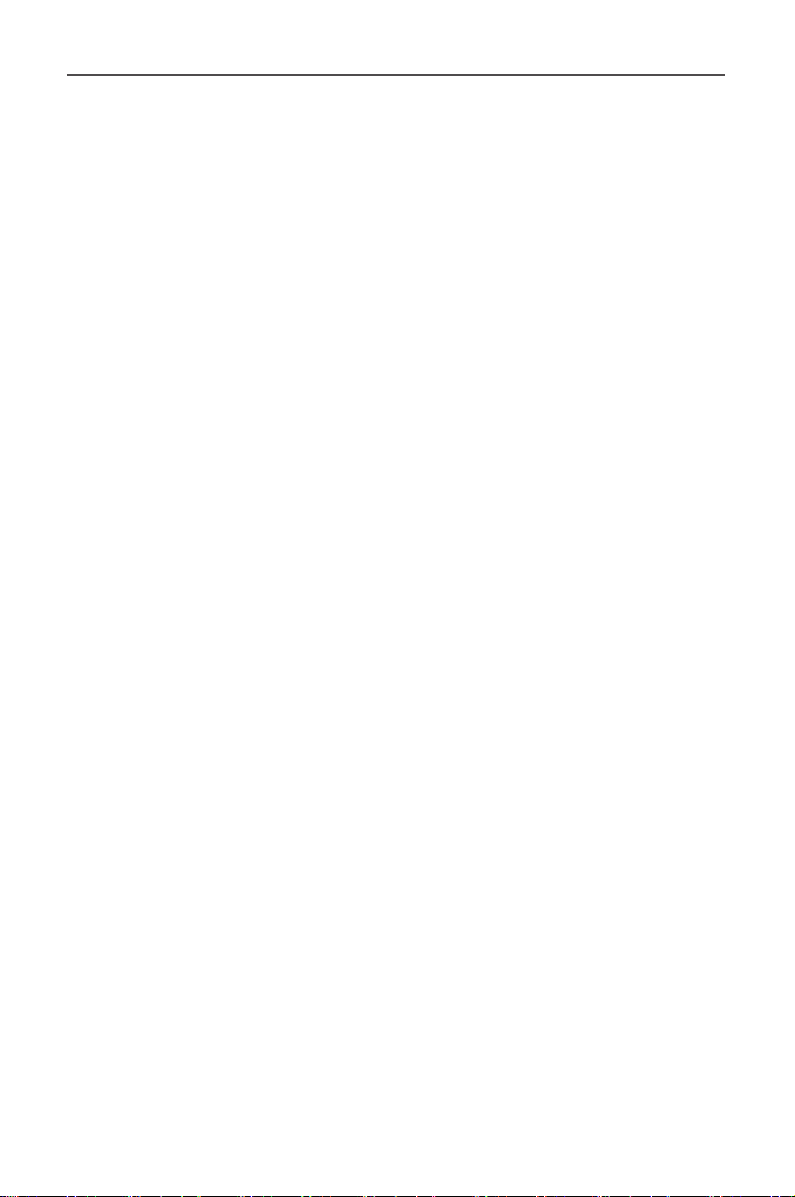
Игровой ЖК-монитор Руководство пользователя
CONTENTS
СВЕДЕНИЯ ПО БЕЗОПАСНОСТИ ......................................................................................... 3
Инструкция по технике безопасности ...............................................................10
Введение ....................................................................................................................................12
Извлечение из упаковки ..........................................................................................12
Комплект поставки......................................................................................................14
Общие сведения об устройстве ............................................................................15
Подготовка к работе .............................................................................................................17
Установка стойки монитора ....................................................................................17
Регулировка угла обзора .........................................................................................18
Установка кронштейна VESA (опционально) ..................................................19
Подключение силовых и интерфейсных кабелей ........................................20
Эксплуатация устройства ...................................................................................................21
Включение и выключение питания .....................................................................21
Рекомендации по эксплуатации монитора......................................................22
Выбор источника входного сигнала ...................................................................23
ОПЕРАЦИИ .................................................................................................................................24
Контекстное меню .......................................................................................................24
Настройка параметров устройства .....................................................................29
ПРИЛОЖЕНИЯ ..........................................................................................................................38
Технические характеристики .................................................................................38
Список поддерживаемых режимов ....................................................................39
Поиск и устранение неполадок ............................................................................40
Основной уход ..............................................................................................................41
-11-
Page 12

Игровой ЖК-монитор Руководство пользователя
ВВЕДЕНИЕ
Извлечение из упаковки
1. Откройте верхнюю крышку упаковочной коробки. Найдите
этикетку для извлечения из упаковки на внутренней крышке.
2. Осторожно положите коробку на устойчивую поверхность,
правильно определив ориентацию устройства.
UP
3. Откройте внутреннюю крышку.
Отверстия
4. Возьмитесь за пенополистироловый блок (через отверстия) и
извлеките его из коробки.
-12-
Page 13
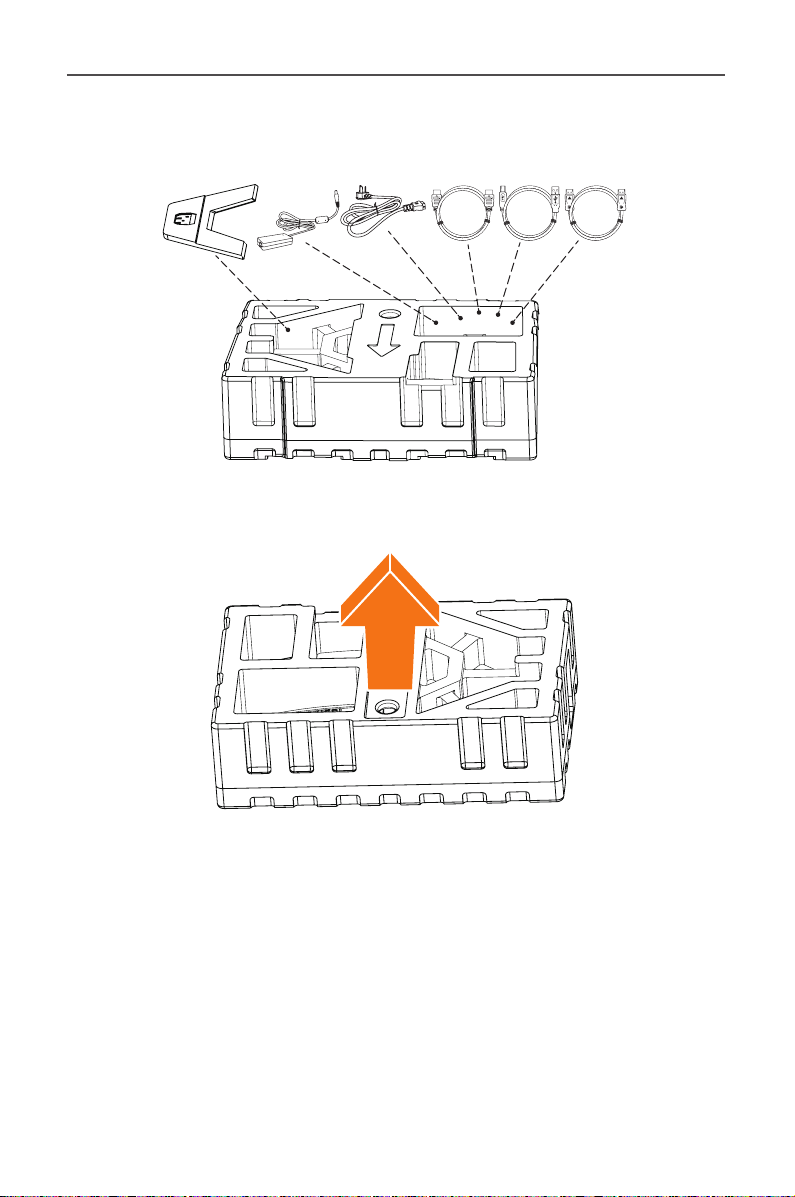
Игровой ЖК-монитор Руководство пользователя
5. Извлеките компоненты, расположенные в нишах на верхнем
блоке пенополистирола.
6. Снимите верхний блок пенополистирола. Извлеките монитор,
придерживая нижний блок пенополистирола.
-13-
Page 14

Игровой ЖК-монитор Руководство пользователя
Комплект поставки
В упаковочной коробке находятся перечисленные ниже компоненты. При отсутствии любого из них обратитесь к местному торговому
представителю.
Монитор Основание стойки Стойка
Кабель питания Кабель HDMI Кабель USB
Кабель DP Блок питания
W
a
r
r
a
n
ty
C
a
r
d
Multilingual Installation Guide
Read this manual carefully before you use this machine and keep it handy for future
reference. For safe and correct use, be sure to read the Safety Precautions in the User’s
Manual before using the machine.
Краткое руководство
G27F
Гарантийный талон
Примечание. Рекомендуется сохранить упаковочную коробку и
упаковочные материалы для транспортировки монитора в будущем.
-14-
Page 15

Игровой ЖК-монитор Руководство пользователя
Общие сведения об устройстве
Вид спереди
Индикатор
питания
-15-
Page 16

Вид сзади
Игровой ЖК-монитор Руководство пользователя
1. Восходящий порт USB
2. Порты USB 3.0 (2 шт.)
3. Разъем для подключения
кабеля блока питания
4. Порты HDMI (2 шт.)
5. Порт DisplayPort
6. Гнездо для наушников
7. Кнопка управления
8. Гнездо замка Kensington
-16-
Page 17

Игровой ЖК-монитор Руководство пользователя
ПОДГОТОВКА К РАБОТЕ
Установка стойки монитора
1. Положите монитор на нижний лист пенопласта экраном вниз
и снимите верхний лист пенопласта с поддерживающего
кронштейна.
2. Совместите выступы на стойке монитора с пазами на основании
стойки. Закрепите стойку на основании с помощью винта, как
показано на рисунке.
3. Верните монитор в вертикальное положение и поставьте на
стол. Высоту монитора можно регулировать после удаления
стопоров, как показано на рисунке (поз. 1 и 2).
-17-
Page 18

Игровой ЖК-монитор Руководство пользователя
20°
Регулировка угла обзора
Примечание. Придерживайте монитор за стойку, чтобы он не
опрокинулся в процессе регулировки.
Регулировка угла наклона
Наклоните экран вперед или назад под нужным углом обзора (от
-5˚до 20˚).
5°
Регулировка ориентации экрана
Подъем экрана на максимальную высоту (не более 130 мм).
мм
-18-
Page 19

Игровой ЖК-монитор Руководство пользователя
Установка кронштейна VESA (опционально)
Для настенного монтажа устройства разрешается использовать
только VESA-кронштейны типоразмера 100 х 100 мм,
рекомендованные производителем.
1. Положите монитор экраном вниз на нижний блок вспененного
полистирола.
2. Нажмите на защелки, чтобы отсоединить стойку от монитора.
3. Сориентируйте монтажный VESA-кронштейн относительно
отверстий, расположенных на задней стенки корпуса монитора.
Закрепите VESA-кронштейн винтами из комплекта поставки.
мм
100 mm
100 mm
мм
Примечание. Чтобы закрепить монитор на стене, руководствуйтесь
Инструкцией по установке из комплекта поставки
VESA-кронштейна.
Убедитесь, что предоставленный изготовителем кронштейн
Монитор можно закрепить на стене с использованием поворотных
кронштейнов или кронштейнов иного типа. Данный монитор
оснащен монтажными отверстиями с шагом 100 мм (соответствуют
промышленному стандарту VESA). Для установки на монитор кронштейна
стороннего производителя потребуются четыре винта 4 с шагом 0,7 мм
и длиной 10 мм. Применение более длинных винтов может привести к
повреждению монитора.
соответствует стандарту VESA и обеспечивает прочную фиксацию
монитора. По завершении монтажных работ подключите к монитору
силовой кабель питания и сигнальный кабель нужного интерфейса.
-19-
Page 20

Игровой ЖК-монитор Руководство пользователя
Подключение силовых и интерфейсных кабелей
Наушники
Системный блок ПК
1 Кабель для наушников
2 Кабель HDMI
3 Кабель DisplayPort
Клавиатура Мышь USB-на-
копитель
4 Кабель USB-концентратора
(разъемы A-Hub и B-host)
5 Кабель USB
-20-
ПК
Page 21

Игровой ЖК-монитор Руководство пользователя
ЭКСПЛУАТАЦИЯ УСТРОЙСТВА
Включение и выключение питания
Питание включено
1. Подключите силовой кабель к блоку питания, а исходящий
кабель от блока питания подключите к разъему питания на
мониторе.
2. Подключите кабеля питания к электрической розетке.
3. Для включения монитора нажмите на кнопку управления. Индикатор питания начинает светиться белым цветом, указывая на
то, что монитор готов к работе.
Питание отключено
Для выключения монитора нажмите и удерживайте в течение
2 секунд кнопку управления .
Примечание. Когда на экране появится Основное меню, монитор
можно также выключить, перемещая вниз кнопку управления ( ).
См. стр. 25.
-21-
Page 22

Игровой ЖК-монитор Руководство пользователя
Рекомендации по эксплуатации монитора
Настоятельно рекомендуем следовать приведенным далее советам
и рекомендациям, которые помогут Вам организовать комфортную
и безопасную для здоровья работу за монитором.
• Оптимальное расстояние от пользователя до монитора должно
составлять от 510 до 760 мм.
• В общем случае рекомендуется располагать монитор таким
образом, чтобы верх экрана находился на уровне глаз удобно
сидящего перед монитором пользователя, или немного ниже.
• Выбирайте яркость освещения в соответствии с типом
выполняемой работы.
• Устраивайте регулярные и частые перерывы длительностью не
менее 10 минут через каждые полчаса.
• Периодически отводите взгляд от экрана монитора и
фокусируйте его на удаленных предметах не менее 20 секунд.
• Снизить нагрузку на зрение помогут следующие упражнения
для глаз. Регулярно повторяйте эти упражнения во время
работы.
• (1) Посмотрите вверх , а затем вниз.
• (2) Совершайте медленные вращательные движения глазами.
• (3) Совершайте движения глазами по диагонали.
-22-
Page 23

Игровой ЖК-монитор Руководство пользователя
Выбор источника входного сигнала
1. Передвиньте кнопку управ-
ления вправо
в меню Входной сигнал.
2. Передвиньте кнопку управ-
ления вверх/вниз
выбора нужного источника
входного сигнала. Затем нажмите на кнопку управления
для подтверждения.
для входа
( )
( )
Входной сигнал
для
Выбрать
Выход
-23-
Page 24

Игровой ЖК-монитор Руководство пользователя
ОПЕРАЦИИ
Контекстное меню
Клавиша быстрого вызова
По умолчанию кнопке управления назначена особая функция.
Примечание. Чтобы изменить предустановленную функцию
клавиши быстрого вызова, перейдите в раздел Быстрое
переключение, см. стр. 34.
Для доступа к клавише быстрого вызова выполните следующие
действия.
• Передвиньте кнопку управления вверх (
Баланс черного.
Передвиньте кнопку
управления вверх/
вниз
для настройки
( )
параметра и нажмите на
кнопку управления для
подтверждения.
) для входа в меню
Эквалайзер черного
Регулировать
Выход
-24-
Page 25

Игровой ЖК-монитор Руководство пользователя
• Передвиньте кнопку управления вниз ( ) для входа в меню
Режим изображения.
Передвиньте кнопку
Графика
управления вверх/ вниз
( ) для выбора нужного
параметра и нажмите на
кнопку управления для
подтверждения.
Стандартный
Приоритет FPS
Игры RTS/RPG
Фильмы
Чтение
Гамма sRGB
Выбрать
Выход
• Передвиньте кнопку управления влево ( )для входа в меню
Громкость.
Передвиньте кнопку
Громкость
управления вверх/
вниз( ) для настройки
уровня громкости
наушников и нажмите на
кнопку управления для
подтверждения.
Регулировать
Выход
• Передвиньте кнопку управления вправо ( ) для входа в меню
Входной сигнал. См. раздел «Выбор источника входного сигнала».
Примечание. Чтобы закрыть меню, передвиньте кнопку управле-
ния влево ( ).
-25-
Page 26

Игровой ЖК-монитор Руководство пользователя
Руководство по использованию функциональных
клавиш
Нажмите на кнопку управления для отображения Основного меню.
Настройки
Информа-
ционная
панель
Игровой
ассистент
Выход
Отключение питания
Затем кнопкой управления выберите нужную функцию и настройте
соответствующие параметры.
Информационная панель
После того, как на экране появится Основное меню, передвиньте
кнопку управления влево (
Функция
Расположение
инф. панели
)для входа в меню Dashboard.
Информацион-
ная панель
ВКЛ.
ВЫКЛ.
Выбрать
Выход
Температура ЦП
Частота ЦП
Скорость вентилятора ЦП
Загрузка ЦП
Температура ГП
Частота ГП
Скорость вентилятора ГП
• Функции: Включение и выключение функций. При включении
можно выбрать нужные параметры для отображения на экране.
• Расположение инф. панели:
Укажите положение информационной панели Dashboard на
экране.
-26-
Page 27

Игровой ЖК-монитор Руководство пользователя
После завершения настройки Dashboard системные данные будут
передаваться в SOC через порт USB, а на экране будут отображаться
значения выбранных функций.
Температура ЦП
Частота ЦП
Скорость вентилятора ЦП
Загрузка ЦП
Температура ГП
Частота ГП
Скорость вентилятора ГП
Загрузка ГП
DPI мыши AORUS
Информацион-
Функция
Расположение
инф. панели
ная панель
Выбрать
Температура ЦП
ВКЛ.
Частота ЦП
Скорость вентилятора ЦП
Загрузка ЦП
Температура ГП
Частота ГП
ВЫКЛ.
Скорость вентилятора ГП
Выход
Примечание. Убедитесь, что кабель USB правильно подключен к
восходящему USB-порту на мониторе и USB-порту на компьютере.
Игровой ассистент
После того, как на экране появится Основное меню, передвиньте
кнопку управления вправо ( )для входа в меню GameAssist.
Информация
GAME
Прицел
Выравнивание
экрана
Игровой ассистент
Таймер игры
Счетчик игры
Частота обновления
Положение окна
ИНФО
Выбрать
Выход
-27-
Page 28

Игровой ЖК-монитор Руководство пользователя
• Информация GAME: Настройка параметров, связанных с
играми категории FPS (динамичные игры с видом от первого
лица).
√ Нажмите на кнопку Таймер игры для выбора режима таймера
обратного отсчета. Для отключения этой функции выберите
опцию Выключить.
√ Выберите параметр Счетчик сессии или Частота обновления
для включения или выключения счетчика сессии или
настройки частоты обновления в реальном времени.
√ Выберите пункт Положение окна ИНФО, чтобы указать место
отображения информации на экране.
Игровой ассистент
Таймер игры
Информация
GAME
Счетчик игры
Частота обновле-
Прицел
ния
Info Location
Выравнивание
экрана
Выбрать
Выход
• Прицел: Выбор нужного типа перекрестия прицела в
зависимости от игровой среды. Это позволяет точнее наводить
прицел.
• Выравнивание экрана: При включении этой функции с четырех
сторон экрана отображаются метки выравнивания, с помощью
которых легко и удобно выполняется идеальное выравнивание
нескольких мониторов, подключенных к одному ПК.
-28-
Page 29

Игровой ЖК-монитор Руководство пользователя
Настройка параметров устройства
После того, как на экране появится Основное меню, передвиньте кнопку
Settings (Настройки)
Примечание. Кнопка управления служит для выбора функций
меню и выполнения настроек.
управления
.
Выход
Переместить/Регулировать
Войти/Подтвердить
вверх ( ) для входа в меню
Руководство по функциям
кнопок
Игра
Настройка параметров, связанных с режимом Игра.
Разрешение
2560x1440
Игра
Режим Изображение
Режим дисплея
Система
Язык
Сохранить настройки
Сбросить все
Элемент Описание
Стабилизация
изображения
Эквалайзер черного 10Стабилиция
изображения
ВЫКЛ.
Стабилизация изображения
Эквалайзер черного
Сверхвысокое разрешение
Режим дисплея
Увеличить масштаб
FreeSync Premium
Увеличить мас-
штаб
Гц
ВКЛ.
ВЫКЛ.
Частота
обновления
60 Гц
При включении этой функции уменьшается размытость изображения в движении при быстром перемещении объектов в игре.
Примечание. Эта функция недоступна в следующих случаях:
- если значение частоты составляет менее 100 Гц
- eсли активирована функция FreeSync Premium.
Графика
Выход
Переместить/
Регулировать
Войти/Подтвердить
FreeSync
ВКЛ.
Стандартный
-29-
Page 30

Игровой ЖК-монитор Руководство пользователя
Элемент Описание
Эквалайзер
черного
Сверхвысокое
разрешение
Регулировка яркости затемненных участков
изображения.
Увеличение резкости изображения с низким
разрешением.
Режим дисплея Выбор соотношения сторон изображения на
экране.
• Полный экран: Изменение масштаба входного изображения по размеру экрана. Является
оптимальным для изображений с соотношением сторон 16:9.
• Соотношение сторон: Воспроизведение
входного изображения без геометрических
искажений, с максимально возможным заполнением экрана.
Увеличить
масштаб
Масштабирование изображения в пределах
экранного разрешения ЖК-монитора.
FreeSync Premium Включение этой функции позволяет устранить
запаздывания и артефакты на экране в
процессе игровых сеансов.
Примечание. Эта функция недоступна в
следующих случаях:
Установка версии DisplayPort: 1.1.
-30-
Page 31

Игровой ЖК-монитор Руководство пользователя
Режим Изображение
Настройка параметров, связанных с изображением.
Разрешение
2560x1440
Игра
Режим Изображение
Режим дисплея
Система
Язык
Сохранить настройки
Сбросить все
Яркость
85
Контрастность
50
Стандартный
Приоритет FPS
Игры RTS/RPG
Фильмы
Чтение
Гамма sRGB
Режим 1
Резкость
5
Яркость
Коэффициент контрастности
Насыщенность
Резкость
Гамма
Цветовая температура
Фильтрация синего
Гамма Гамма
3
Цветовая темпера-
тура Нормальная
Графика
Выход
Переместить/
Регулировать
Войти/Подтвердить
Стандартный
Выберите один из готовых режимов изображения.
• Стандартный : Для редактирования документов или просмотра
Интернет-сайтов.
• Приоритет FPS : Для динамичных игры с видом от первого лица.
• Игры RTS/RPG : Для ролевых и стратегических игр в реальном
времени.
• Фильмы : Для просмотра фильмов.
• Чтение : Для просмотра документов.
• Гамма sRGB : Для просмотра фотографий и графики на ПК.
• Режим 1 : Пользовательские настройки режима изображения.
• Режим 2 : Пользовательские настройки режима изображения.
• Режим 3 : Пользовательские настройки режима изображения.
Далее можно настроить следующие параметры изображения.
Элемент Описание
Яркость Регулировка яркости изображения.
Контрастность Регулировка контрастности изображения.
Насыщенность Настройка интенсивности приглушенных
цветов.
Резкость Регулировка резкости изображения.
-31-
Page 32

Игровой ЖК-монитор Руководство пользователя
Элемент Описание
Гамма Регулировка среднего уровня освещенности.
Цветовая температура
Выбор цветовой температуры.
Примечание. Выберите User Dene (На выбор
пользователя) для настройки цветовой температуры средствами регулировки уровня
красного (R), зеленого (G) или синего (B) цвета.
Фильтрация сине-гоУменьшение уровня излучения от экрана для
синей составляющей спектра.
• Уровень 0: Без изменений.
• Уровень 1 - 10: Чем выше уровень,
тем интенсивнее подавляется синяя
составляющая спектра.
Примечание.
Фильтрация синего в диапазоне от 1 до 10 для
режима Изображение и нормальной цветовой
температуры соответствует Сертификату TUV,
регламентирующего допустимый уровень
излучения синей составляющей спектра.
Динамическая
контрастность
Регулировка уровня черного в изображении
для достижения оптимальной контрастности.
Оценить результат Разделение экрана пополам (2 окна).
Изображение выбранного режима с
настройками по умолчанию отображается
в левом окне, а измененное изображение с
новыми настройками отображается в правом
окне.
Сбросить
настройки
Сброс всех настроек для режима Изображение
и восстановление значений по умолчанию.
-32-
Page 33

Игровой ЖК-монитор Руководство пользователя
Режим дисплея
Настройка параметров, связанных с дисплеем.
Разрешение
2560x1440
Игра
Режим Изображение
Режим дисплея
Система
Язык
Сохранить настройки
Сбросить все
Яркость
85
Контрастность
50
Входной сигнал
Диапазон HDMI RGB
Увеличить масштаб
Резкость
5
Гамма Гамма
3
Элемент Описание
Входной сигнал Выбор источника входного сигнала.
Диапазон HDMI
RGB
Выбор соответствующей настройки диапазона
RGB или автоматическое определение
параметров монитором.
Примечание. Этот параметр поддерживается
только для входа HDMI.
Увеличить
масштаб
При включении этой функции размер входного
изображения немного увеличивается, чтобы
скрыть наиболее выступающие края изображе-
ния.
Примечание. Этот параметр поддерживается
только для входа HDMI.
Цветовая темпера-
тура Нормальная
Графика
Выход
Переместить/
Регулировать
Войти/Подтвердить
Стандартный
-33-
Page 34

Игровой ЖК-монитор Руководство пользователя
Система
Настройка параметров, связанных с системой.
Разрешение
2560x1440
Игра
Режим Изображение
Режим дисплея
Система
Язык
Сохранить настройки
Сбросить все
Яркость
85
Контрастность
50
Звук
Настройки экранного
меню
Быстрое переключение
Другие настройки
Резкость
5
Громкость
Без звука
Гамма Гамма
3
Цветовая темпера-
тура Нормальная
Графика
Выход
Переместить/
Регулировать
Войти/Подтвердить
Стандартный
Элемент Описание
Звук Настройка параметров звука.
• Громкость: регулировка уровня громкости.
• Без звука: Включение и выключение звука.
Настройки OSD Настройка параметров экранного меню (OSD).
• Отображать Время: Установка временного
интервала, в течение которого экранное
меню отображается на экране.
• Прозрачность: Регулировка прозрачности
экранного меню.
• Блокировка экранного меню: При включении
этой функции настройка параметров
экранного меню запрещена.
Примечание. Для отключения функции
блокировки экранного меню нажмите на
кнопку управления. После появления
сообщения на экране выберите Да для
подтверждения.
Кнопка заблокирована.
Подтвердите разблоки-
ровку экранного меню
Нет
Да
-34-
Page 35

Игровой ЖК-монитор Руководство пользователя
Элемент Описание
Быстрое
переключение
Назначение клавиш быстрого вызова.
Варианты выбора: Стабилизатор изображения,
Баланс черного, Фильтрация синего, Громкость,
Входной сигнал, Контрастность, Яркость и
Режим изображения.
Варианты быстрого вызова режимов по
умолчанию.
D Вверх( ):Баланс черного
D Вниз( ):Режим изображения
D Вправо( ):Входной сигнал
D Влево( ):Гpoмкocть
Другие настройки • Разрешение экрана: При включении этой
функции на экране отображается сообщение о рекомендованном разрешении, когда
монитор переключается на другой источник
входного сигнала.
• Автоматическое определение сигнала
на вxoде: При включении этой функции
происходит автоматическое переключение
на другой доступный источник входного
сигнала.
• Автоотключение: При включении этой функции монитор автоматически выключается по
истечении определенного времени.
• DisplayPort: Выбор режима для интерфейса
DisplayPort: вер. 1.1 или вер. 1.2+HDR.
Примечание.
• Этот параметр следует настраивать,
согласовав версии DisplayPort монитора
и графической платы.
• Версия DisplayPort не может быть уста-
новлена на 1.1, когда активирована
функция FreeSync Premium.
-35-
Page 36

Язык
Языковые настройки
Игровой ЖК-монитор Руководство пользователя
Разрешение
2560x1440
Игра
Режим Изображение
Режим дисплея
Система
Язык
Сохранить настройки
Сбросить все
Яркость
85
English
English
Deutsch
Français
Контрастность
50
Резкость
5
Гамма Гамма
3
Цветовая темпера-
тура Нормальная
Графика
Выход
Переместить/
Регулировать
Войти/Подтвердить
Элемент Описание
Язык Выбор доступного языка экранного меню.
Стандартный
-36-
Page 37

Игровой ЖК-монитор Руководство пользователя
Сохранить настройки
Установка персональных конфигураций экранного меню для
режимов Настройка 1, Настройка 2 или Настройка 3.
Разрешение
2560x1440
Игра
Режим Изображение
Режим дисплея
Система
Язык
Сохранить настройки
Сбросить все
Яркость
85
Контрастность
Настройка 1
Настройка 2
Настройка 3
50
Резкость
5
Сохранить
Загрузить
Гамма Гамма
3
Цветовая темпера-
Графика
Выход
Переместить/
Регулировать
Войти/Подтвердить
Элемент Описание
Сохранить Сохранение настроенных параметров.
Загрузить Загрузка сохраненных параметров.
Сбросить настройки
Восстановление заводских значений параметров монитора.
Разрешение
2560x1440
Яркость
85
Контрастность
50
Резкость
5
Гамма Гамма
3
Цветовая темпера-
тура Нормальная
Стандартный
тура Нормальная
Игра
Режим Изображение
Режим дисплея
Система
Язык
Сохранить настройки
Сбросить все
-37-
Графика
Выход
Переместить/
Регулировать
Войти/Подтвердить
Стандартный
Page 38

Игровой ЖК-монитор Руководство пользователя
ПРИЛОЖЕНИЯ
Технические характеристики
Элемент Технические характеристики
Размер матрицы 27 дюйм
Соотношение сторон 16:9
Разрешение 2560 x 1440
Частота обновления 144 Гц
Срок службы LED индикатора
Шаг пиксела 0,2331 x 0,2331
Время отклика 1 мс (MPRT)
Яркость 300 нит (типовая) / 250 нит (минимальная)
Коэффициент контрастности
Коэффициент динамической контрастности
Глубина цвета 16,7 млн. оттенков
Рабочая область экрана 596,74 (Г) x 335,66 (В)
Угол просмотра 178° (Г) / 178° (В)
Частота 48~144 Гц (игровой режим)
Входные/ выходные
разъемы
Электропитание/вход 100~240 В, 50/60 Гц
Блок питания/Модель Asian Power Devices Inc. NB-65B19
Потребляемая мощность • Рабочий режим: 60 Вт (макс.)
Габариты (Ш x В x Г) 619,04 x 518,88 x 202,97 мм (на стойке)
Масса 6,776 ± 0,5 кг (нетто)
Условия эксплуатации:
температурный диапазон
30000 час
1000:1 (типовой)
12M:1 (типовой)
• 2x HDMI 2.0
• 1x DP1.2
• 1x Наушники
• 1x порт USB
(восходящий)
• Режим ожидания: 0,5 Вт
• Выкл. состояние: 0,3 Вт
0°C–40°C
• 2x USB 3.0 (нисходящий)
Спецификация USB BC1.2
Выход на 1 порт: 5 В/ 1,5 А
Выход на 2 порта: 5 В/ 1 А
Примечание.
изменены изготовителем без предварительного уведомления.
Технические характеристики изделия могут быть
-38-
Page 39

Игровой ЖК-монитор Руководство пользователя
Список поддерживаемых режимов
Режимы синхронизации HDMI DP
640x480@60Hz
640x480@75Hz
720x480@60Hz
800x600@60Hz
800x600@75Hz
1024x768@60Hz
1024x768@75Hz
1280x720@60Hz
1280x720@120Hz
1920x1080@60Hz
1920x1080@120Hz
2560x1440@60Hz
2560x1440@120Hz
2560x1440@144Hz
√ √
√ √
√ √
√ √
√ √
√ √
√ √
√ √
√ √
√ √
√ √
√ √
√ √
√ √
-39-
Page 40

Игровой ЖК-монитор Руководство пользователя
Поиск и устранение неполадок
Проблема Возможные решения
Нет питания • Убедитесь в том, что силовые кабели питания
правильно подключены к блоку питания и
монитору.
• Осмотрите кабель питания и вилку на наличие
повреждений.
• Убедитесь, что монитор включен.
• Убедитесь, что индикатор блока питания
светится.
Отсутствует
изображение на
экране
Изображение не
заполняет весь
экран
Цвета искажены • Проверьте правильность подключения
Звук отсутствует
или низкий
уровень
громкости
• Убедитесь, что монитор правильно подключен
к компьютеру, и оба устройства включены.
• Убедитесь, что источник входного сигнала
выбран правильно. См. стр. 22 или 32
• Настройте параметры Яркость и
Контрастность, см. стр. 30
• Попробуйте установить другое значение
параметра Режимы дисплея (соотношение
сторон), cм. стр. 29
кабеля источника входного сигнала.
• Настройка параметров, связанных
с изображением. См. раздел Режим
Изображение.
• Проверьте правильность подключения
кабеля наушников.
• Регулировка уровня громкости, см. стр. 24
или 33
• Отрегулируйте параметры звука компьютера.
Примечание. Если неполадка не устранена, обратитесь за помощью
в службу технической поддержки потребителей продукции
GIGABYTE.
-40-
Page 41

Игровой ЖК-монитор Руководство пользователя
Основной уход
Если экран монитора загрязнен, выполните следующие действия
для его очистки.
• Протрите экран мягкой безворсовой салфеткой для удаления
остаточной пыли.
• Распылите или нанесите на салфетку специальную жидкость
для очистки экрана. Аккуратно протрите экран увлажненной
салфеткой.
Примечание.
• Салфетка должна быть влажной, но не мокрой.
• Протирая экран, не давите на него.
• Едкие и абразивные чистящие средства могут вызвать
повреждение экрана.
Зарядка USB-устройств (примечание)
Перечисленные далее устройства несовместимы с функцией
BC1.2 в режиме CDP. Если USB-концентратор монитора подключен
к ПК, указанные устройства зарядить через USB- кабель не
представляется возможным.
Поставщик Устройство PID/VID
Apple IPad PID_129A/VID_05AC
Samsung Galaxy Tab2 10.1 PID_6860/VID_04E8
Samsung GALAXY TabPro PID_6860/VID_04E8
Гарантийные обязательства GIGABYTE
Подробная информация о гарантийных обязательствах компании
GIGABYTE размещена на официальном сайте по адресу:
https://www.gigabyte.com и https://www.gigabyte.ru
-41-
